word做超链接的方法
我们在生活中常常都会遇到各种各样的难题,但尽管这样吧,我们还是要努力的将问题给解决好。今天小编就来给你们说说word设置超链接的方法,好让你们知道word要怎么做超链接。
要怎么制作word超链接呢?要是我们在制作文档需要跟网页一样可以直接在word中的文字中点击跳转到一个新的网页该怎么设置?或者是要在word一个文档内部创建超级链接的话该如何实现?下面就让小编来教大家在word中如何实现添加超链接的方法。
1,打开word文档,选中某些文字,点击“开始”菜单下的“标题1”、“标题2”……

添加系统软件图解1
2,有些内容不适合设置成标题时,请选中这些内容,点击“插入”菜单下的“书签”,输入书签名,添加一个书签。

word系统软件图解2
3,选中需要设置超链接的文字,右键,点击“链接”。。

系统软件图解3
4,点击“本文档中的位置”,选中一个标题或书签,点击“确定”。
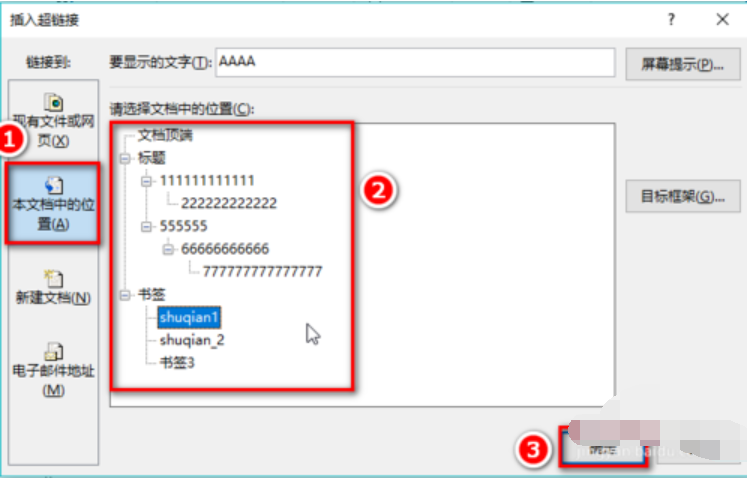
word添加超链接系统软件图解4
5,添加了超链接之后,文字会自动变换颜色并加了一条下划线。按住Ctrl键并单击这个文字,就可以自动跳转到超链接处。

word系统软件图解5
上一篇:路由器显示wan口未连接如何解决
下一篇:U盘内容不显示怎么办

 2019-07-29 15:44:26
2019-07-29 15:44:26




